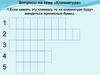Похожие презентации:
Знакомство с Paint.NET
1.
2.
Проект Paint.NET (читается как «Пайнт дот нет»)разработан студентами Университета штата
Вашингтон под патронажем компании Microsoft и
ориентирован для замены стандартного редактора
Paint, входящего в комплект операционной системы
Windows. Paint.NET имеет ряд преимуществ,
отличающих его от конкурентов:
программа бесплатна для распространения и
использования;
оптимизирован для работы с двуядерными и
четырехядерными процессорами;
имеет удобный интерфейс, похожий на Photoshop;
позволяет работать с несколькими документами
одновременно;
поддерживает работу со слоями;
прост в использовании.
3.
Строка менюПанель Инструментов
отрытые файлы,
"окно историй"
Инструментальное окно
"Холст Изображения"
"Окно цветов“
Палитра
"Окно слоев"
"Строка состояния"
4.
1. Прямоугольник (Rectangle Select)Создает прямоугольное или квадратное выделение.
2. Лассо (Lasso Select)
Позволяет получить произвольную выделенную
область.
3. Эллипс (Ellipse Select)
Создает эллиптическое выделение или круглую
выделенную область.
4. Волшебная палочка (Magic Wand)
Выделяет область определенного цвета.
5. Заливка (Paint Bucket)
Заливает однотонную область заданным цветом.
5.
6. Кисть (Paintbrush)Предназначен для рисования выбранным цветом. Этот
инструмент устанавливается по умолчанию при запуске
программы.
7. Карандаш (Pencil)
Рисует по одному пикселу в текущем слое.
8. Клонирование (Clone Stamp)
Позволяет скопировать пикселы с одной части
изображения в другую, а также для копирования
фрагментов между слоями.
9. Текст (Text Tool)
Добавляет в изображение текст.
10. Фигура Прямоугольник (Rectangle)
Используется для рисования прямоугольников и
квадратов.
11. Фигура Эллипс (Ellipse)
Используется для рисования эллипсов и окружностей.
6.
12. Переместить выделенное (Move Selected Pixels)Перемещает пикселы текущего выделения.
13. Переместить выделение (Move Selection)
Перемещает или меняет размеры выделенной
области.
14. Масштаб (Zoom)
Увеличивает масштаб изображения при щелчке левой
кнопкой мыши или уменьшает ее при щелчке правой
кнопки.
15. Рука (Pan)
Позволяет передвигать изображение, целиком не
помещающееся в окно программы.
16. Градиент (Gradient)
Рисует градиент — плавный переход от одного цвета к
другому, в том числе прозрачному.
7.
17. Ластик (Eraser)Стирает выбранные участки изображения.
18. Пипетка (Color Picker)
Получает цвет в текущем слое и устанавливает
основной или вторичный цвет в палитре.
19. Замена цвета (Recolor Tool)
Меняет один цвет в изображении на другой.
20. Линия / Кривая (Line / Curve Tool)
Рисует прямую или кривую линию.
21. Закругленный прямоугольник (Rounded Rectangle)
Рисует прямоугольник с закругленными краями.
22. Произвольная фигура (Freeform Shape)
Рисование замкнутой фигуры произвольной формы.
8.
• Важное преимущество Paint.net –работа со слоями!
Верхний слой
Средний слой
Нижний слой
9.
Работа со слоями"Если вы новичок в работе с изображениями, представление о слоях
может быть не очень очевидным. Однако, использование слоев так же
просто, как одевание слоев одежды на ваше тело. Однажды
попробовав использовать слои, вы потом не поймете, как раньше без
них работали."
Прозрачный слой
10.
Панель «Слои» предназначена для добавленияновых слоев, управляет порядком слоев
относительно друг друга, задает видимость
отдельных слоев и другие параметры. Как
минимум всегда имеется один слой, который по
умолчанию называется «Фон» (Background).
A — добавление нового слоя;
B — удаление текущего слоя;
C — дублирование текущего слоя;
D — объединить слой с нижним;
E — переместить слой вверх;
F — переместить слой вниз;
G — параметры слоя;
H — уменьшенное изображение слоя;
J — видимость слоя.
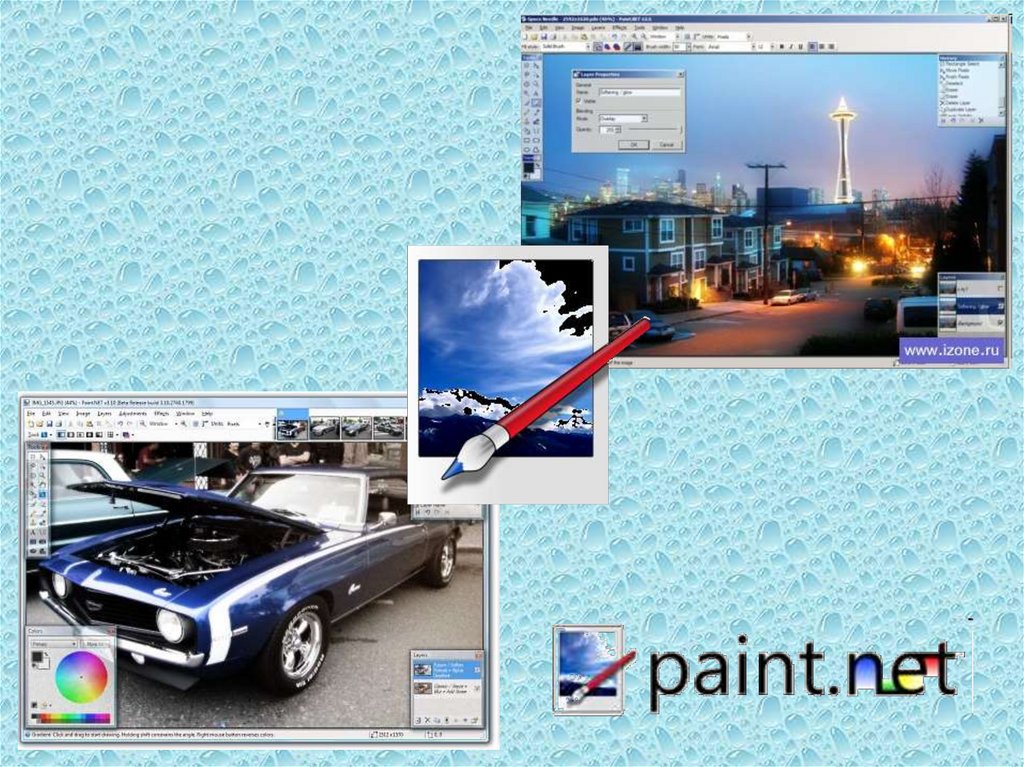
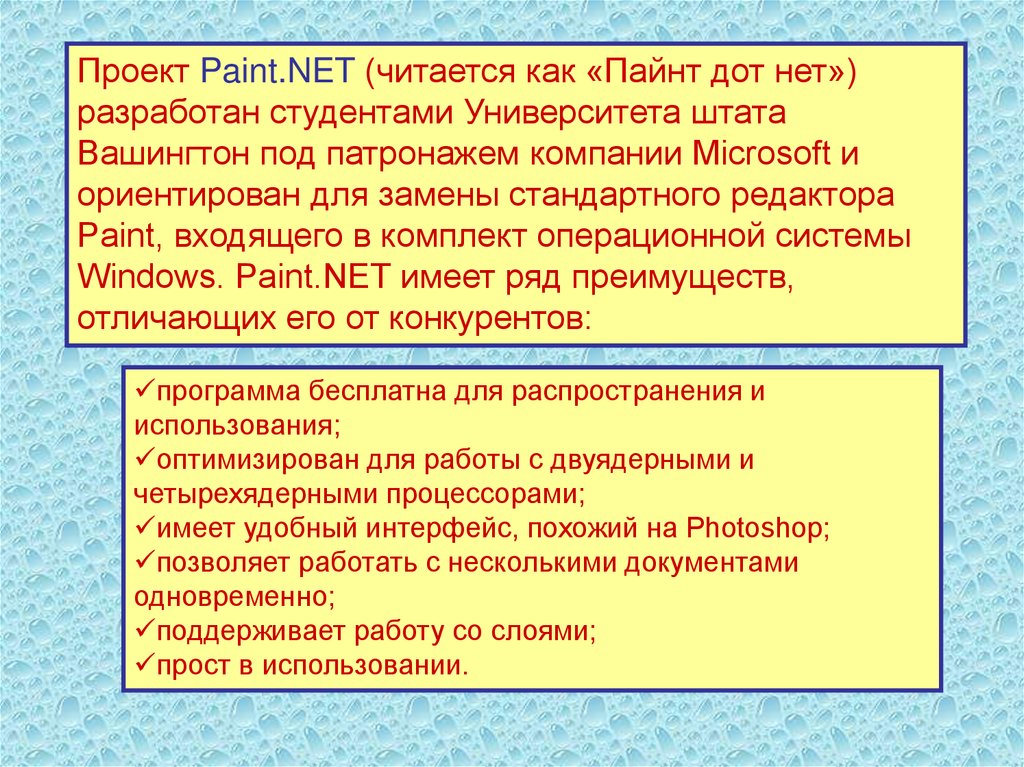

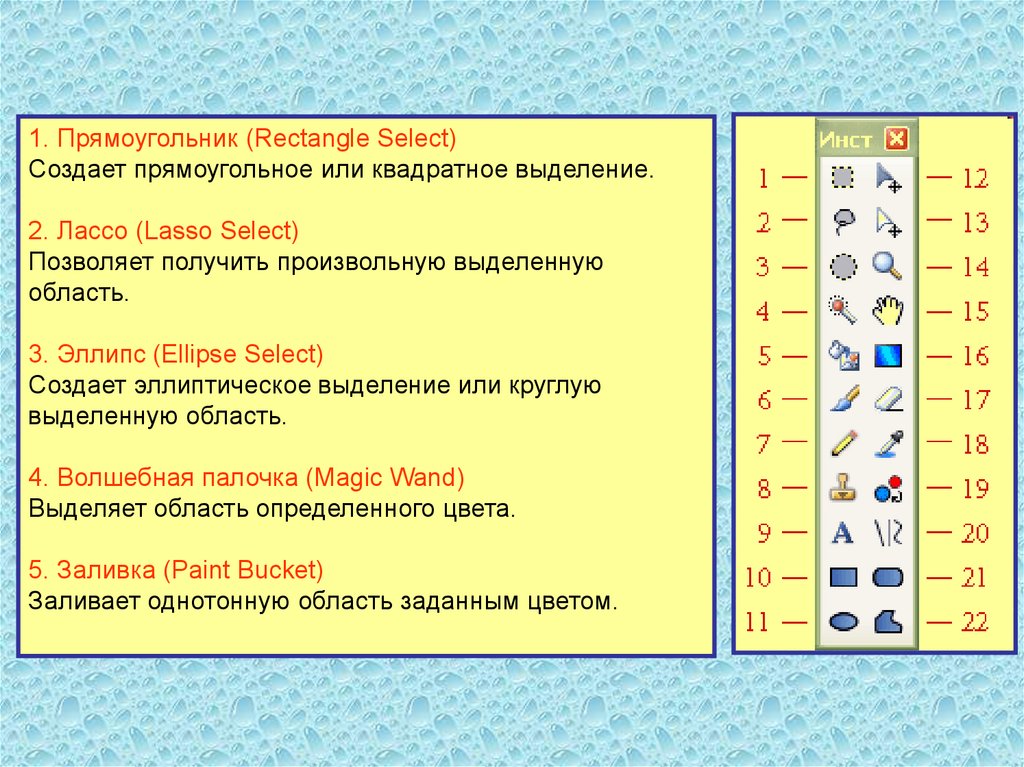






 Программное обеспечение
Программное обеспечение